Kada prvi put kliknete na feed za vesti, OneDrive ili Lokacije u zaglavlju nove lokacije tima ili lične lokacije ili ako je administrator izvršio nadogradnju na najnoviju verziju sistema Microsoft SharePoint , verovatno ćete videti iskačući prozor koji predlaže da ažurirate postavke privatnosti. Ažuriranje ovih postavki omogućiće drugim osobama u vašoj organizaciji da vide obaveštenja feeda za vesti o tome na čemu radite. Na primer, možete omogućiti drugima da vide kada počnete da pratite osobu ili dokument ili kada vam je rođendan.
Napomena: Vaša organizacija može da prilagodi ili ograniči neke funkcije opisane u ovom članku.
Podrazumevane postavke privatnosti sprečavaju deljenje poslovnih aktivnosti i ličnih informacija sa drugima. Preporučujemo da ažurirate ove postavke da biste iskoristili sve prednosti novih društvenih funkcija. Ako prihvatite predlog, automatski ažurirate postavke privatnosti kako bi drugi videli vaše aktivnosti na sajtu i odgovorili na njih. Bez obzira na vaš odgovor, uvek možete ručno da ažurirate postavke privatnosti kasnije, sa lične lokacije.
Odgovorite na predlog na sledeći način, u zavisnosti od toga šta želite da uradite sada:
-
Da biste automatski ažurirali postavke privatnosti kako bi vaši partneri tima videli vaše poslovne aktivnosti, prihvatite podrazumevane vrednosti, a zatim kliknite na dugme U redu.
Napomena: Podrazumevana postavka privatnosti deli sve aktivnosti koje izvršite u sistemu SharePoint sa timom. Obaveštenja putem e-pošte koja primite takođe su podrazumevano u potpunosti izabrana. Pratite korake u dolenavedenom odeljku Ručno ažuriranje postavki privatnosti da biste to promenili ako želite da delite neke stvari, ali ne i druge.
-
Da biste postavke privatnosti ostavili u zaštićenom stanju, opozovite izbor opcije i kliknite na dugme U redu.
Možete i da kliknete na dugme Ne da biste odbili predloge u iskačućem prozoru.
Postavke privatnosti na profilu odražavaće vaše izbore u prvom iskačućem prozoru.
Da biste ručno ažurirali postavke privatnosti kako biste dozvolili saradnicima da vide sve ili neke vaše aktivnosti u svojim feedovima za vesti:
Ručno ažuriranje postavki privatnosti
-
Kliknite na svoju sliku ili ime u gornjem desnom uglu SharePoint lokacije, a zatim izaberite stavku O meni ispod svog imena . Ako koristite Microsoft nalog SharePoint ili Microsoft 365 otvoriće se stavke O meni u usluzi Delve. Više informacija potražite u članku Prikaz i uređivanje profila u usluzi Office Delve .
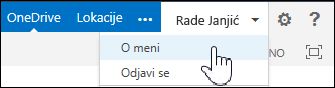
-
Izaberite stavku Uredi profil, kliknite na tri tačke (...), a zatim izaberite stavku Postavke feeda za vesti.
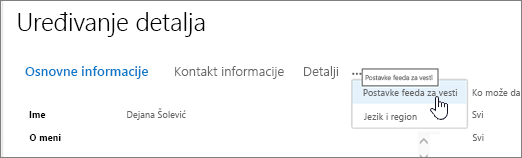
-
U okviru Aktivnosti koje želim da delim u mom feedu za vesti izaberite stavku Deli sve da biste delili sve aktivnosti na lokaciji sa drugima ili izaberite samo aktivnosti koje želite da delite.
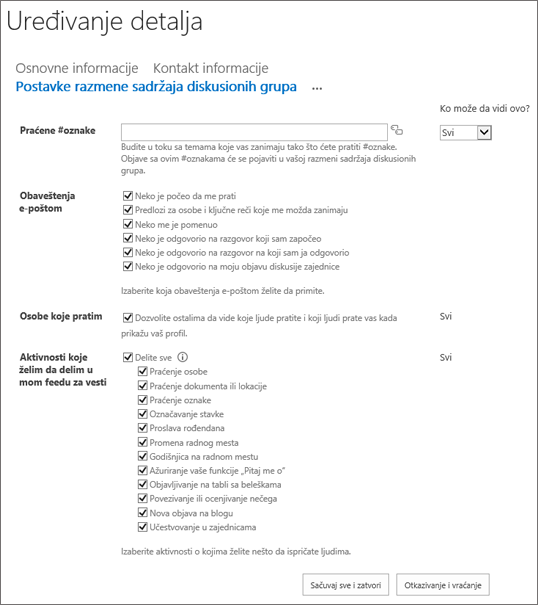
-
Kliknite na dugme Sačuvaj sve i zatvori.










